Как да изтеглите Facebook видео с разширение за Chrome
Разширението за Chrome е по-удобно и много по-лесно за използване. Той автоматично открива Facebook видеоклипове, докато четете/сърфирате във Facebook уеб страници. Няма значение дали сте влезли във вашия Facebook акаунт или дори изобщо нямате Facebook акаунт. Не е необходимо повече търсене и копиране на URL адреси на видеоклипове, както правите при използването на уебсайтове или приложения за изтегляне на видео във Facebook.
По-долу е ръководство стъпка по стъпка за запазване на вашите видеоклипове от Facebook Video Extension на вашето устройство.
Стъпка 1: Инсталирайте разширението Facebook Video Downloader
Отидете на Безплатна програма за изтегляне на видео страница за разширение в уеб магазина на Google.
Кликнете върху бутона: Добавяне към Chrome, за да инсталирате разширението към вашия браузър Chrome. След като инсталацията приключи, разширението с малко синьо лого ще бъде фиксирано в лентата за разширения на Chrome.
Ако разширението не е фиксирано, щракнете върху бутона Chrome Extension: , в горния десен ъгъл на лентата за разширения, за да получите падащо меню.
Преминете през менюто, намерете Facebook Video Downloader с малкия син дневник и докоснете щифта бутон, за да поставите разширението в лентата за разширения на Chrome.
Стъпка 2: Открийте Facebook видеоклипове
Когато сте във Facebook, например, прегледайте страницата за гледане, иконата на разширението ще бъде прикрепена с малък зелен квадратен етикет с вградена цифра, което е броят на видеоклиповете, открити на текущата страница.
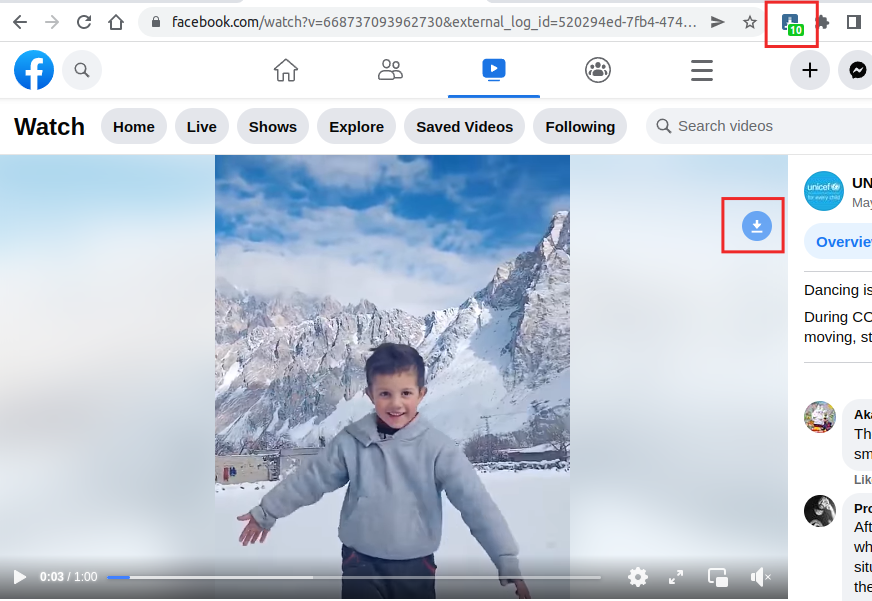
Стъпка 4: Изтеглете видеоклиповете
1.Когато поставите курсора на мишката върху видеоклипа, той може да покаже икона за изтегляне. Можете също да щракнете върху иконата за изтегляне, за да изтеглите видеоклипа (по подразбиране е HD качество).
2.Докоснете иконата на разширение, ще получите падащо меню, в което има списък с открити видеоклипове. Прегледайте списъка и изберете любимия си видеоклип.
3.Щракнете върху бутона Изтегляне на всички, за да вземете всички видеоклипове в списъка.
4.Кликнете върху бутон за копиране на адреса или URL за съхранение на видео. Изпратете го на себе си или на приятелите си чрез приложение за съобщения като WhatsApp, Skype или Talky, така че да можете или да споделите URL адреса с приятелите си, или да отворите същото приложение за съобщения на мобилния си телефон, и вземете видеоклипа въз основа на получения URL адрес.
5.Кликнете върху , QR бутон за изтегляне на вашето видео на мобилния ви телефон.
6. Щракнете върху , бутон за изтегляне, за да запазите видеоклипа. Процесът е подобен на подход 1 по-горе.
В обобщение, Facebook Download Extension е може би най-удобният начин за изтегляне на Facebook видеоклипове. Няма търсене или копиране на URL адреси на видео. Само с едно щракване на мишката можете да вземете списък с открити видеоклипове. Силно ви препоръчваме да получите това разширение инсталиран сега.